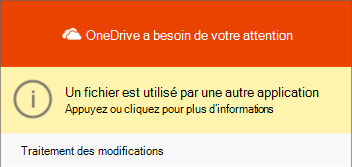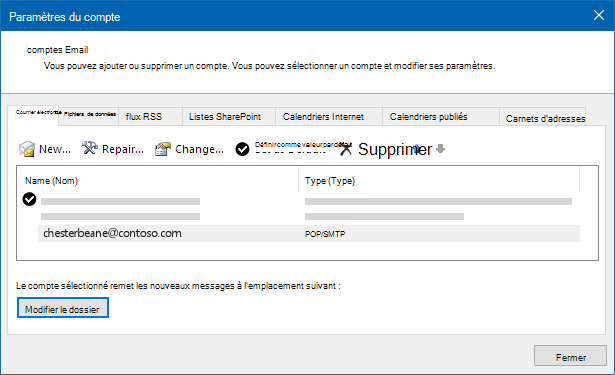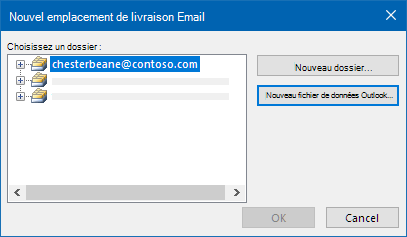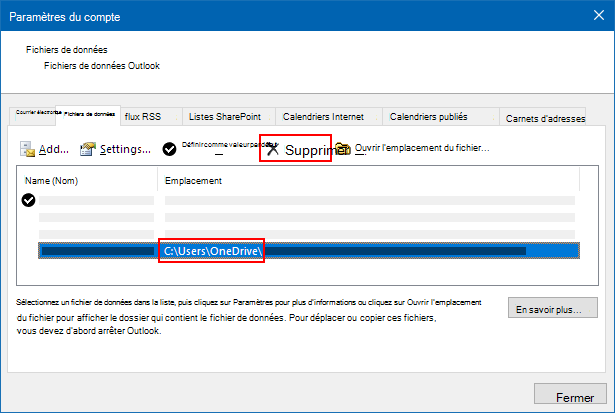Lorsque vous ajoutez un compte de messagerie POP3 à Outlook ou que vous créez des archives ou des fichiers de sauvegarde à partir de l’un de vos comptes dans Outlook, un fichier de données Outlook (.pst) peut être créé dans votre OneDrive.
Si ce fichier de données devient volumineux, il peut ralentir votre synchronisation OneDrive et peut afficher « Traitement des modifications » ou « Un fichier est en cours d’utilisation ».
Déplacer votre fichier de données .pst Outlook de OneDrive vers un autre dossier
-
FermezOutlook et attendez que OneDrive synchronisation se termine.
-
Ouvrez Explorateur de fichiers et accédez à C :\Users\[nom_utilisateur]\OneDrive\Documents\Outlook Files.
Remarque : Si le fichier .pst n’est pas ici, ouvrez Outlook, cliquez avec le bouton droit sur le compte contenant le fichier .pst que vous souhaitez déplacer, puis sélectionnez Propriétés du fichier de données > Avancé pour afficher le chemin complet du nom de fichier.
-
Copiez le fichier .pst du dossier OneDrive vers un emplacement nouveau ou existant sur votre PC qui n’est pas dans votreOneDrive (par exemple , C :\Mes fichiers Outlook).
-
Donnez un nouveau nom au fichier copié (par exemple, myname@domain-copy.pst).
-
Redémarrez Outlook.
-
Sélectionnez Fichier , puis Paramètres du compte :
-
Sous l’onglet Email, choisissez le nom du compte, puis sélectionnez Modifier le dossier :
Remarque : Si vous ne voyez pas Modifier le dossier, le compte de messagerie que vous avez sélectionné n’a pas de fichier .pst.
-
Choisissez le compte et sélectionnez Nouveau fichier de données Outlook :
-
Accédez à l’emplacement de votre fichier .pst de copie nouvellement renommé, sélectionnez-le, puis choisissez OK pour revenir à la liste Email Comptes.
-
Sous l’onglet Fichiers de données, choisissez l’emplacement du fichier de données qui inclut OneDrive, puis sélectionnez Supprimer et Oui pour déconnecter le fichier.
Remarques :
-
Aucune donnée e-mail ne sera perdue en sélectionnant Supprimer. Il est simplement déconnecté de votre compte Outlook. Il peut être rajouté si nécessaire.
-
Vous ne pouvez pas supprimer un fichier de données par défaut. Choisissez un autre fichier de données et définissez d’abord comme valeur par défaut .
-
-
Si vous souhaitez déplacer ou supprimer la copie OneDrive du fichier .pst, vous devez d’abord fermer Outlook.
En savoir plus
Rechercher et transférer des fichiers de données Outlook d’un ordinateur à un autre
Vous avez besoin d’une aide supplémentaire ?
|
|
Contacter le support Pour obtenir de l’aide avec vos abonnements et votre compte Microsoft, visitez, l’Aide au compte et à la facturation. Pour obtenir un support technique, accédez à Contacter Support Microsoft, saisissez votre problème et sélectionnez Aide. Si vous avez encore besoin d’aide, sélectionnezContacter l’assistance à la clientèle pour être dirigé vers la meilleure option d’assistance à la clientèle. |
|
|
|
Administrateurs Les administrateurs peuvent consulter Aide pour les administrateurs OneDrive, la communauté technique OneDrive ou contacter Microsoft 365 pour les entreprises. |